
स्थानीय नेटवर्क एक प्रविधि हो जुन विन्डोज सञ्चालन प्रणाली परिवारमा कार्यान्वयन गरिएको छ। समान नेटवर्क भित्रका कम्प्युटरहरू एक अर्काको फाईलहरू साट्लान् साटासाट गर्न सक्दछ, अन्य डाटा प्रसारण गर्न र संयुक्त उपकरणहरू प्रबन्ध गर्नुहोस्। यद्यपि कहिलेकाँही यो टेक्नोलोजी गलत छ, उदाहरणका लागि एक पीसी घर वा काम गर्ने समूहमा जडित पीसी क्याटलगमा प्रदर्शित हुँदैन। यस परिस्थितिलाई उचित समाधान आवश्यक छ। यो यसको बारेमा हो जुन हामी अगाडि बढ्न चाहान्छौं, उदाहरणका लागि विन्डोज 10 को लागि लिइरहेका छौं।
हामी विन्डोज 10 मा नेटवर्क कम्प्युटरहरूको दृश्यताका साथ समस्याहरू हल्ल गर्दछौं
हामी स्थानीय नेटवर्कको सामान्य कन्फिगरेसन चिन्ता गर्छौं। कहिलेकाँही प्रयोगकर्ताहरूले केही सेटि settings हरू छोड्छन् वा विवरणहरूमा ध्यान नदिन्छन्, जसले अन्तत: विभिन्न समस्याहरूको उद्भव नेतृत्व गर्दछ, आज सहित। त्यसकारण हामी पहिले तपाईंलाई प्यारामिटरहरू सहि रूपमा सेट गरिएको छ भनेर निश्चित गर्न सल्लाह दिन्छौं। एक अलग लेख यस साइटमा मद्दत गर्दछ, जहाँ तपाईं उपयुक्त पृथ्वीका निर्देशनहरू फेला पार्नुहुनेछ र बुझ्न सक्नुहुन्छ कि कसरी कदम मा कसरी त्रुटि? यदि सबै कुरा सहि कन्फिगर गरिएको छ भने, निम्न विधिहरूको विश्लेषणमा जानुहोस्।थप पढ्नुहोस्: विन्डोज 10 मा घर नेटवर्क सिर्जना गर्दै
विधि 1: कार्य समूहको नाम जाँच गर्दै
प्रत्येक उपकरणको लागि स्थानीय नेटवर्क प्रयोगका लागि नियमहरू प्रत्येक उपकरणको लागि आँगन प्रयोग गर्ने कार्य समूहको समान नाम तोक्नुहोस् ताकि कुनै सम्पर्क समस्याहरू भएन। यदि यो मान सही रूपमा सेट गरिएको छैन भने, कम्प्युटर नेटवर्कमा मात्र प्रदर्शित हुँदैन। विचार अन्तर्गत समस्याको उपस्थितिको लागि यो पहिलो कारण हो। हामी तपाईंलाई यो प्यारामिटर जाँच गर्न सल्लाह दिन्छौं र आवश्यक भएमा, यसलाई परिवर्तन गर्नुहोस्, जुन निम्नानुसार छ:
- खोल्नुहोस् "सुरु" खोल्नुहोस् र "प्यारामिटरहरू" जानुहोस्।
- यहाँ तपाईं टाइलमा रुचि राख्नुहुन्छ "प्रणाली"।
- "प्रणालीमा" कोटीमा सर्नको लागि बायाँ फलको फाइदा लिनुहोस्।
- शिविरमा "प्रणाली जानकारीमा बाँया क्लिक गर्नुहोस्"।
- कोटिमा जानुहोस् "उन्नत प्रणाली प्यारामिटरहरू"।
- "कम्प्यूटर नाम" ट्याबमा सार्नुहोस्।
- सम्पादन बटनमा क्लिक गर्नुहोस्।
- "कार्य समूह" पोइन्ट मार्क गर्नुहोस् मार्कर मार्क गर्नुहोस् र यो निश्चित गर्नुहोस् कि नाम भनेको स्थानीय नेटवर्कको निर्माता हो।
- तपाईंलाई नाम परिवर्तनलाई सूचित गरिनेछ।
- सबै परिवर्तनहरू पहुँच गर्न, तपाईंले कम्प्युटर पुनः सुरु गर्नु आवश्यक छ।
- एक छुट्टै सूचना देखा पर्नेछ। पीसी रिबुट गर्न "रिस्टार्ट" बटन क्लिक गर्नुहोस्।
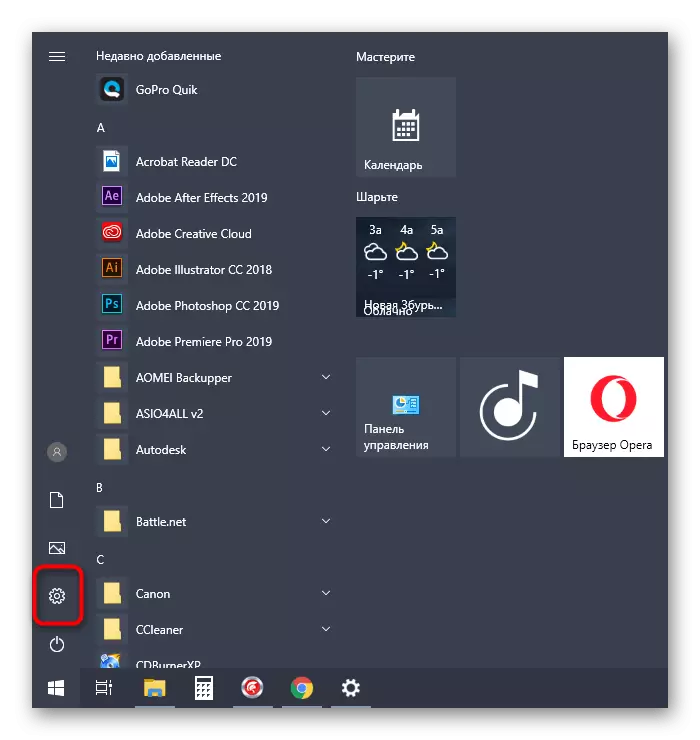
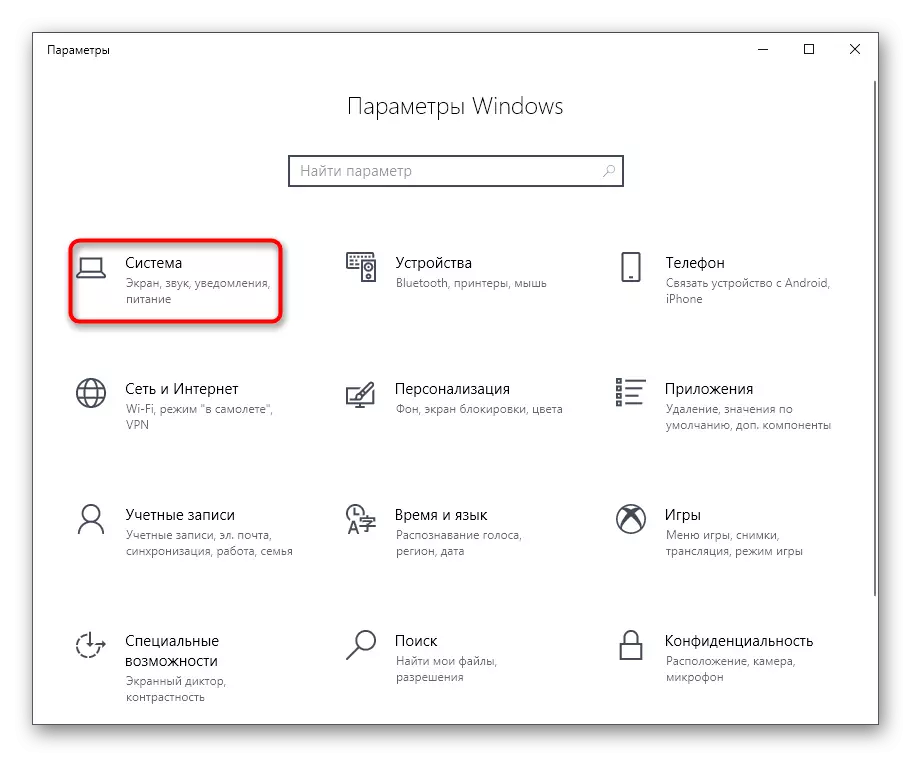
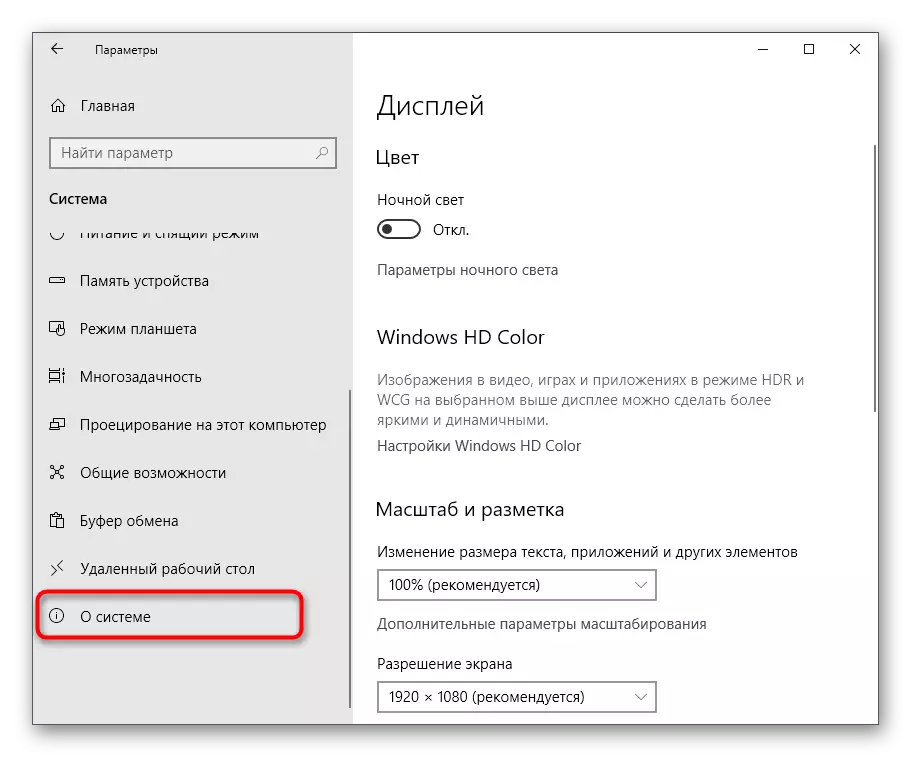
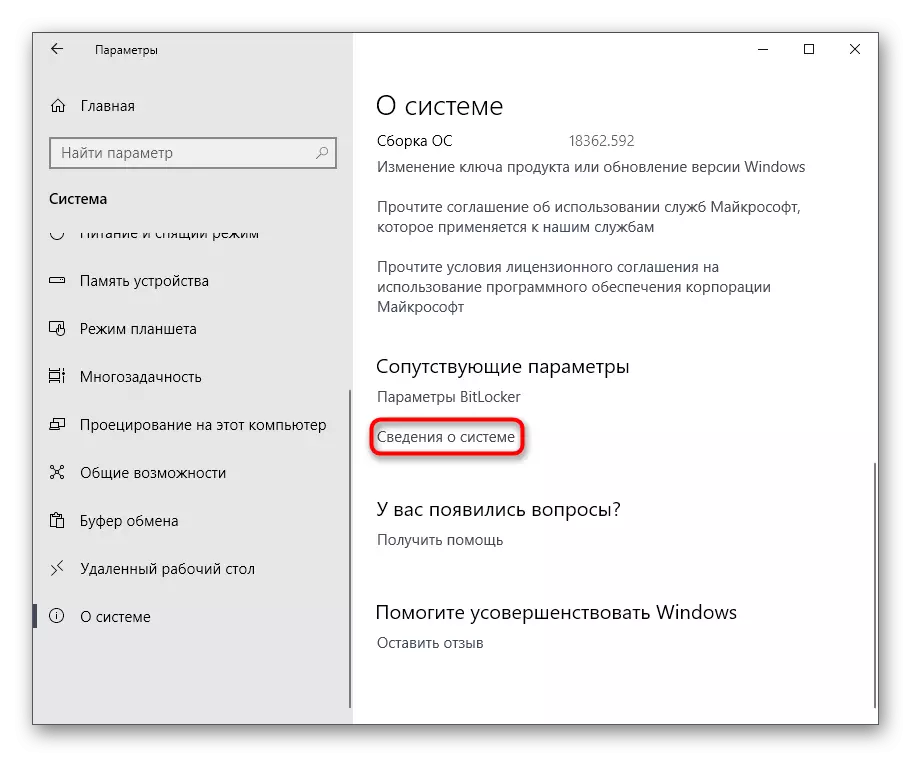
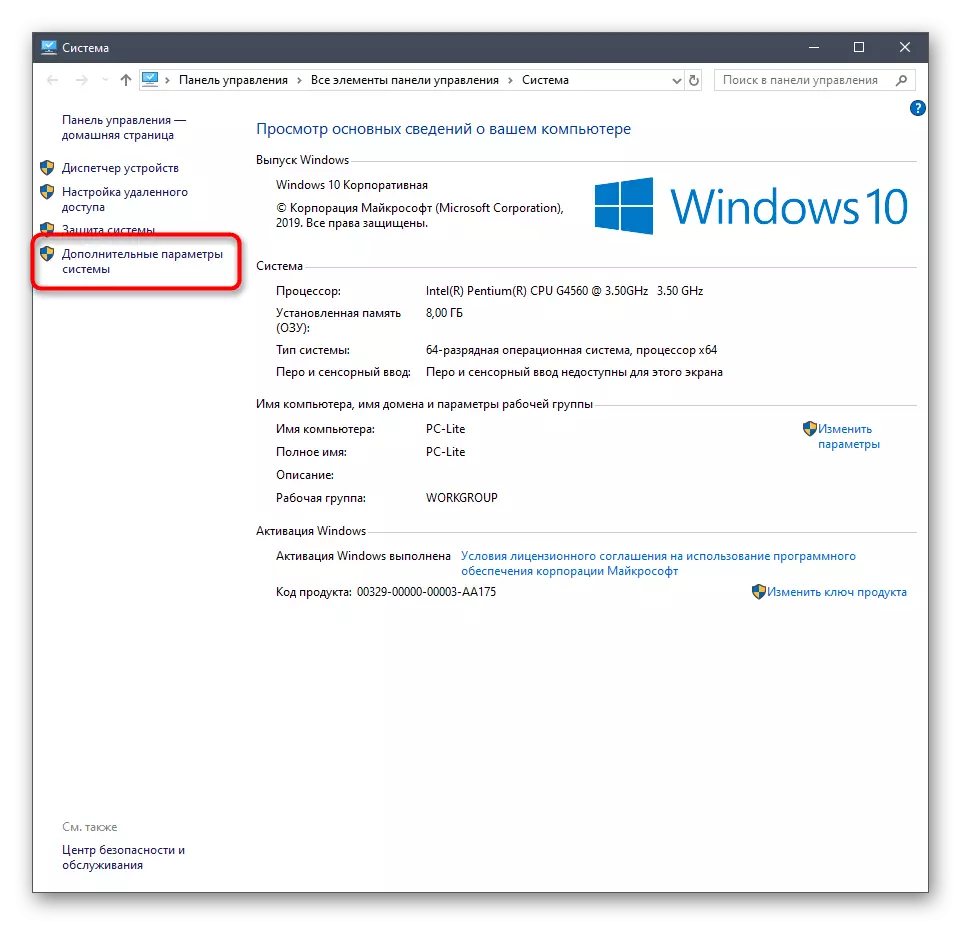
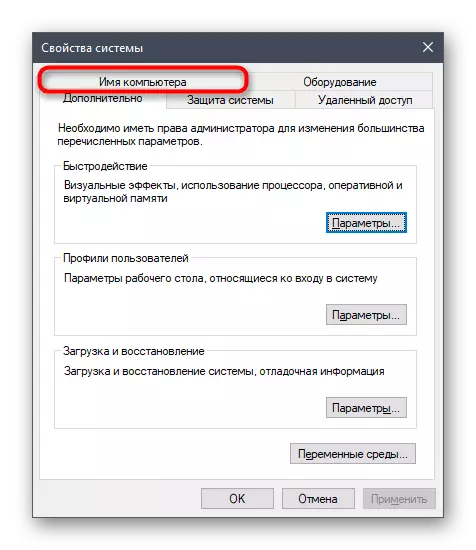
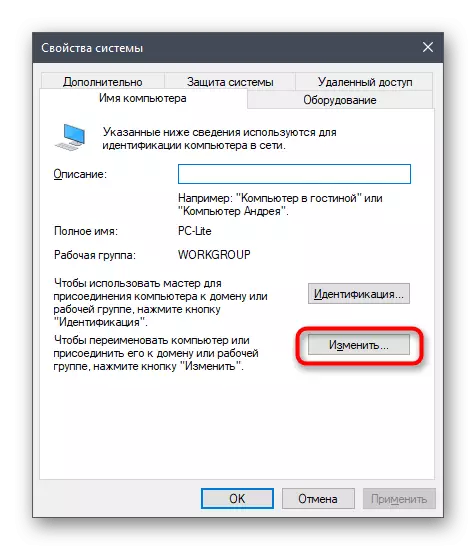

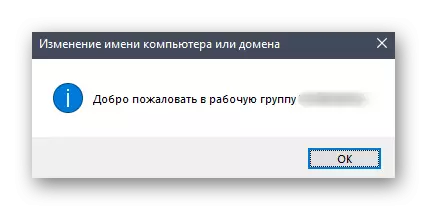


प्रत्येक पीसीमा समान चेक बनाउनुहोस् जुन स्थानीय नेटवर्कमा जडित हुनुपर्दछ कि चयनित सेटिंग्स सही छन् भनेर निश्चित गर्न स्थानीय नेटवर्कमा जडित हुनुपर्दछ।
विधि 2: सामान्य पहुँच प्यारामिटरहरू जाँच गर्दै
सामान्य पहुँच प्यारामिटर संक्षिप्तमा हामीले स्थानीय नेटवर्क सिर्जना गर्न सिफारिस गरेको सामग्रीमा लेखिएको सामग्रीमा लेखिएको छ। यद्यपि हामी यस पक्षमा थप विवरणमा रहन चाहन्छौं, किनकि सेटिंग्स को सेटिंग्स मा स्थापित रूपमा नेटवर्क मा पीसी को दृश्यतामा निर्भर गर्दछ।
- "प्यारामिटरहरू" मेनू खोल्नुहोस् र "नेटवर्क र इन्टरनेट" सेक्सन जानुहोस्।
- यहाँ पहिलो श्रेणीमा "स्थिति" शिलालेखमा क्लिक गर्नुहोस्।
- निश्चित गर्नुहोस् कि नेटवर्क पत्ता लगाउन र सबै आवश्यक नेटवर्क प्रकारका लागि फोल्डरहरूमा पहुँच सक्रिय छन्।
- यदि कुनै परिवर्तनहरू गरियो भने, "परिवर्तनहरू बचत गर्नुहोस्" मा क्लिक नगर्नुहोस् ताकि तिनीहरू जबरजस्ती आउनेछन्।

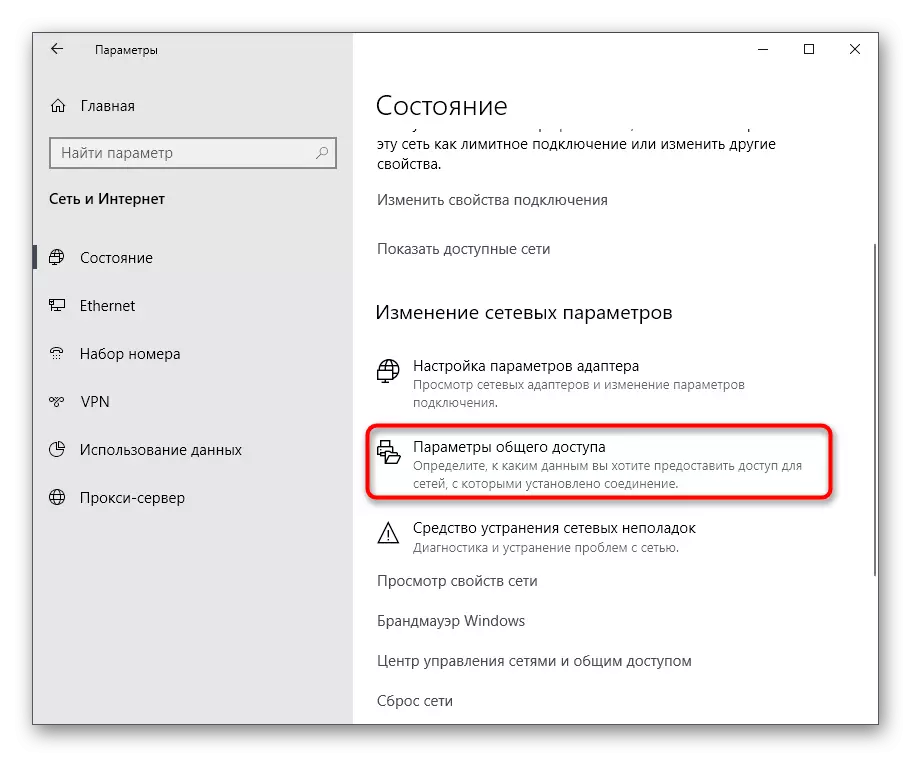


यी कार्यहरू, अघिल्लो विधिमा वर्णन गरिए अनुसार, प्रत्येक यन्त्रमा गर्नुपर्नेछ, जुन घर वा कार्य समूहको सदस्य हो। त्यस पछि, प्रदर्शन जाँच गर्न जानुहोस्।
विधि:: रुटिंग र रिमोट पहुँच सेवा सेट गर्दै
विन्डोजमा स्थानीय नेटवर्कको कार्यको लागि, "राउटिंग र रिमोट पहुँच" भन्ने छुट्टै सेवा जिम्मेवार छ। यो यसको हो कि उपकरणको दृश्यता र फाईलहरू साझेदारी गर्ने सम्भावना निर्भर गर्दछ। यो महत्त्वपूर्ण छ कि यो सेवा सधैं सक्रिय वा स्वचालित रूपमा हुन्छ, जुन निम्न रूपमा प्राप्त गर्न सकिन्छ:
- खोल्नुहोस् "सुरु", यसलाई खोज "सेवाहरू" मा फेला पार्नुहोस् र यो अनुप्रयोग चलाउनुहोस्।
- सूचीमा, एउटा उल्लेख गरिएको सेवाले केवल सेवाको रूपमा फेला पार्नुहोस् र यसको प row ्क्तिमा बाँया माउस बटन डबल क्लिक गर्नुहोस्।
- सुरू प्रकारको "स्वचालित रूपमा" राज्यमा सेट गर्नुहोस्।
- त्यस पछि, "लागू गर्नुहोस्" बटनमा क्लिक गर्नुहोस्।
- अब "सुरू" बटन सक्रिय हुनेछ, यसमा क्लिक गर्नुहोस् वा अपरेटिंग प्रणाली पुनःस्टार्ट गर्नुहोस् ताकि यो स्वचालित रूपमा हुन्छ।
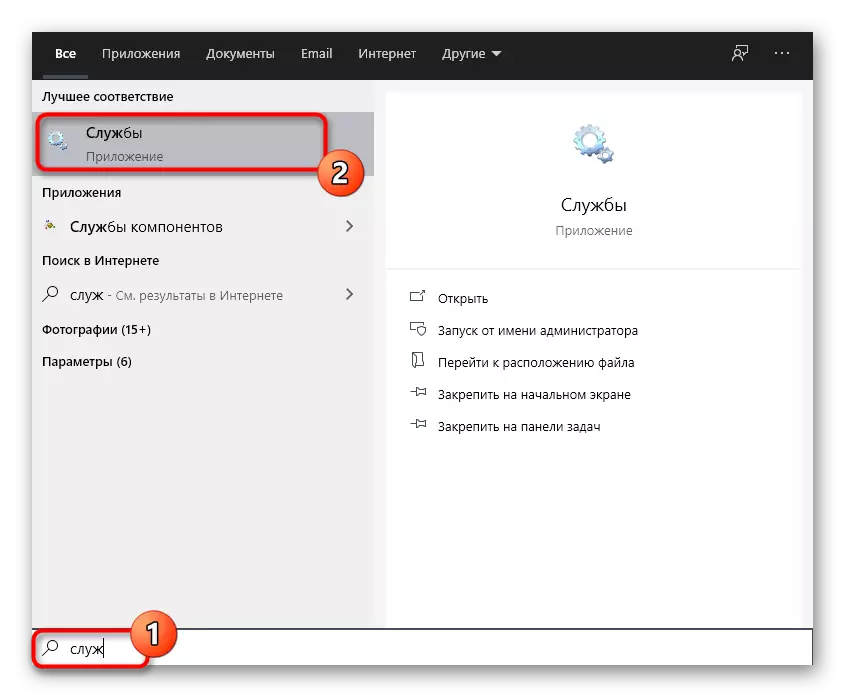




स्थानीय नेटवर्कमा समावेश प्रत्येक कम्प्युटरमा समान कार्यहरू गर्नुहोस्, जहाँ यो सिर्जना गरिएको थियो सहित। यदि विचार अन्तर्गत समस्याको कारण वास्तवमा गैरजीवन सेवामा समावेश छ भने, यो हराउन पर्छ, र सबै पीसीहरू दृश्यात्मक हुनेछ।
विधि :: ROTING COTINGETS RETINGES र रिस्टार्ट नेटवर्क
कहिलेकाँही विभिन्न नेटवर्क समस्याहरूले गलत रुट अपरेशनलाई उत्तेजित गर्दछ, जुन साना प्रणाली असफलता वा सफ्टवेयर सेटिंग्सको कारणले गर्दा भएको थियो। तपाइँले कन्सोलको माध्यमबाट कन्सोलको माध्यमबाट कन्सोलको माध्यमबाट कन्सोल मार्फत यस स्थितिलाई जाँच गर्न र सच्याउन सक्नुहुन्छ।
- "स्टार्ट" खोल्नुहोस्, "आदेश रेखा" अनुप्रयोग फेला पार्नुहोस् र दायाँमा पट्टीमा उपयुक्त पोइन्ट चयन गरेर प्रशासकहरूको नाममा प्रशासकहरूको नाममा यसलाई चलाउनुहोस्।
- वैकल्पिक रूपमा, निम्न कमाण्डहरू प्रविष्ट गर्नुहोस्, प्रत्येक प्रेस प्रविष्ट कुञ्जीमा सक्रिय गर्दै। यसले सेटिंग्स रिसेट गर्न र नेटवर्क पुनःस्टार्ट गर्न मद्दत गर्दछ।
Nemsh Int IP रिसेट रिसेट रिसेट.टीएक्ट
जालसाइट Winseock रिसेट।
Olshsh Poreffire रिस्टाइल रिसेट।
- त्यस पछि, कन्सोलमा प्रत्येक उपकरणमा, नेटशेस प्रोफेफाइल फायरवाल फायर समूह प्रविष्ट गर्नुहोस् = "नेटवर्क खोज" सक्षम गर्नुहोस् "जुन नेटवर्कमा दृश्यताका लागि जिम्मेवार छ।
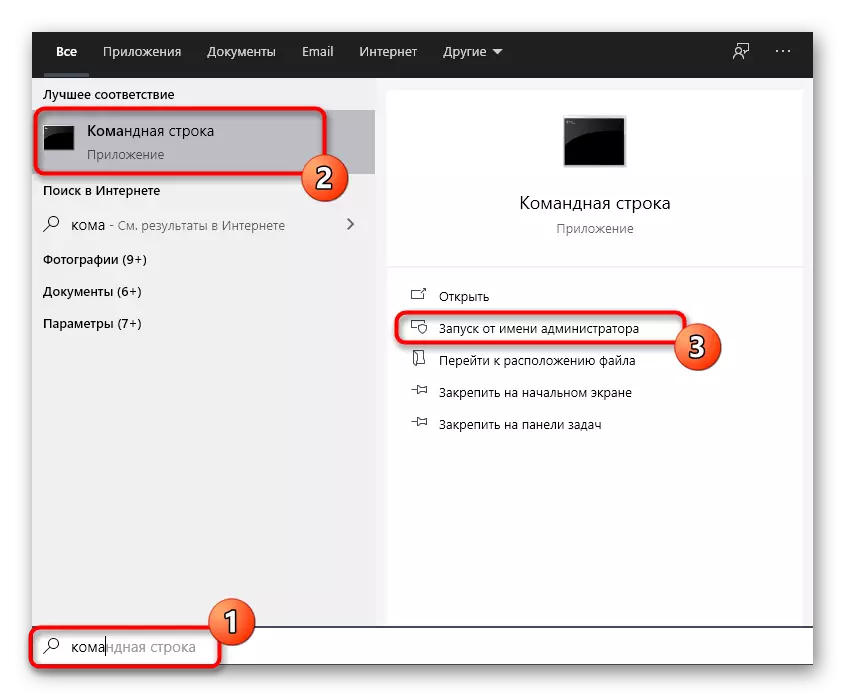
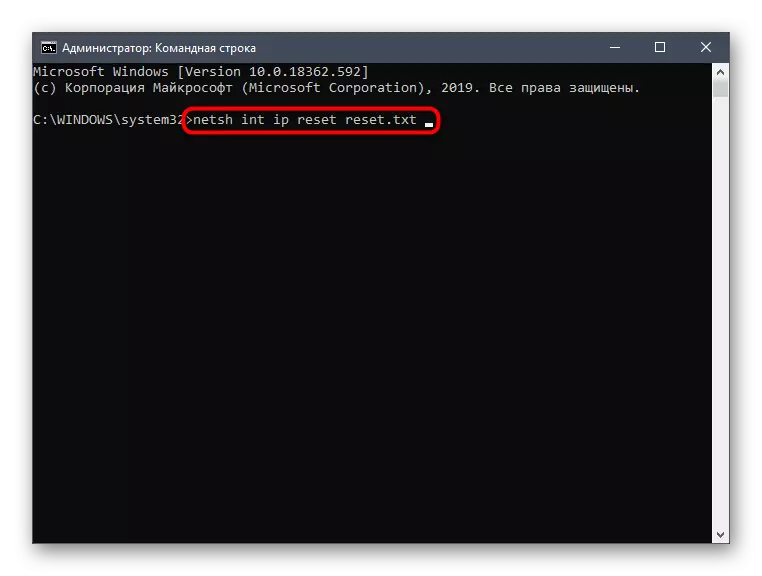
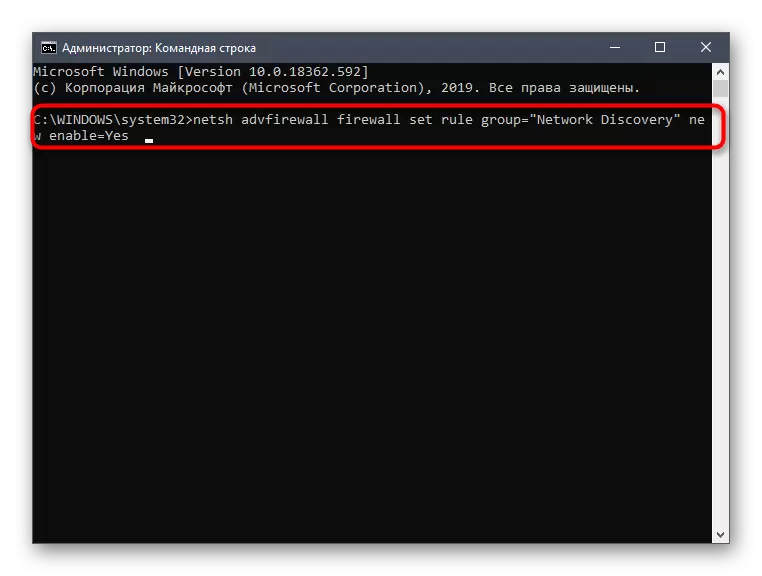
विधि :: फायरवाल र एन्टि भाइरस को निष्क्रियता
जस्तो कुरा भनिएको छ, मानक फायरवाल र म्यानुअली केही नियमहरू छन् जुन केहि आगमन वा बाहिर जाने कम्पाउन्डहरू द्वारा पास गर्न अनुमति दिँदैन। कहिलेकाँही यसले तथ्यलाई निम्त्याउँदछ कि पीसीले नेटवर्कमा अन्य उपकरणहरू मात्र देख्दैन वा यसलाई त्यहाँ प्रदर्शन गरिने छैन। त्यस्ता नियमहरू वास्तवमै अवस्थित छन् भनेर जाँच गर्नुहोस्, तपाईं अस्थायी रूपमा फायरवाल र एन्टिभाइरस सफ्टवेयर अनक्षम गर्दै जाँच गर्नुहोस्। यस कार्यको कार्यान्वयनमा थप जानकारीको लागि, तल सूचीबद्ध लिंकहरूमा क्लिक गरेर हाम्रो वेबसाइटमा छुट्टै निर्देशनहरू पढ्नुहोस्।
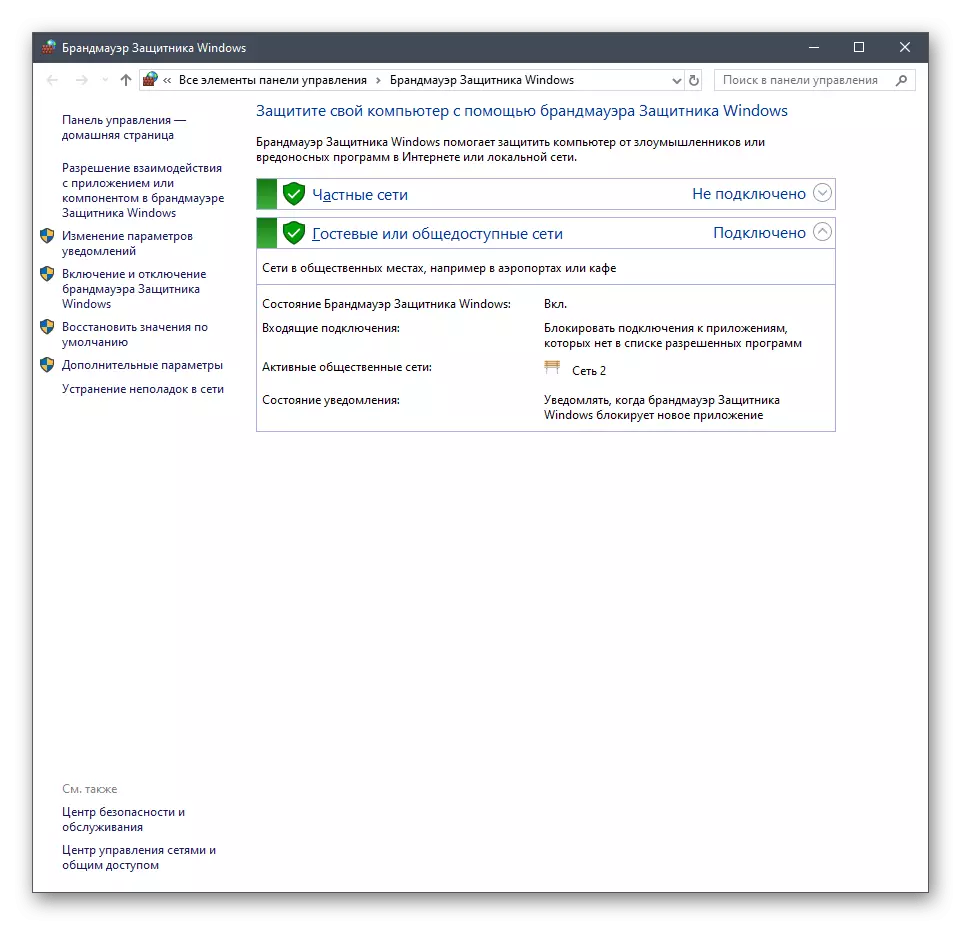
थप पढ्नुहोस्:
विन्डोज 10 मा फायरवाल बन्द गर्नुहोस्
एन्टिभाइरस अक्षम गर्नुहोस्
अचानक अचानक यो गयो कि फायरवाल वा एन्टिइरस एक गल्ती घटना को लागी वास्तव मा तिनीहरूलाई एक विच्छेद गरिएको स्थिति मा छोड्न सक्छ, तर प्रयोगकर्ता यो वेबसाइट को लागी अर्को सामग्री मा लेखिएको छ, को लागी हाम्रो वेबसाइट को लागी अर्को सामग्री मा लेखिएको रूपमा। । यदि तपाईं एन्टिभाइरस अस्वीकार गर्न चाहनुहुन्न भने, अधिक भरपर्दो समाधान चयन गर्नुहोस्।
थप पढ्नुहोस्:
विन्डोज 10 मा वायरवाल सेटअप गाईड
विन्डोजका लागि एन्टिभाइरस
अब तपाई विन्डोजमा स्थानीय नेटवर्क कम्प्यूटरहरूको दृश्यताको साथ परिचित हुनुहुन्छ। 10. यो केवल तिनीहरू सबैलाई अप्टिमाल समाधान पत्ता लगाउन को लागी जो सधैंको लागि समस्या ल्याउने छ कि छ।
